Win 7 Defender Geçen yıl binlerce bilgisayara bulaşmıştır. Win 7 Defender çalıştırdığınız işletim sistemine göre adını değiştirir. Windows Vista çalıştırıyorsanız, bu gibi kuracaktır Vista Defender ve XP kullanıyorsanız XP Defender adını alacaktır. Bu virüsün adı sürekli değişiyor ve genellikle yıl boyunca çok hızlı dağılır.
Bilgisayarınızda yüklü Win 7 Defender bilgisayarınızdaki tüm programları ile kendisini ilişkilendirir. Bu pek çok uygulamayı çalıştırmanıza ve bunları otomatik olarak açılmasına izin vermez. Herhangi bir programı (Internet Explorer, Microsoft Word vb gibi.) çalıştırmayı denediğinizde, Win 7 Defender programın çalıştırmasını engeller.
Win 7 Defender bilgisayarınızda sahte bir tarama yapmak, dosyalarınıza çok fazla virüs bulaşmış olarak gösterir ve temizlik yapmak gerekir olduğunu söyleyecektir. Tüm virüsleri tam bir temizlik yapmak için, satın almak gerekir. Aslında bilgisayarınızdaki herhangi bir virüs yoktur, ancak Win 7 Defender size yanıltıcı ve bir şey yaparak sahte bir yazılımı satın almanız için ödeme yapmaya sürükler. Eğer Win 7 Defender ü satın alırsanız, bu yine de size yardım etmeyecek. Sadece sahte olarak gösterdiği virüsleri temizlediğini göstererek sistemin normal olduğunu gösterecek ve programı normal yolla kaldırmanıza olanak tanıyacak.
Trojan, hacklenmiş web siteler ve zararlı siteler aracılığıyla Win 7 Defender yayılır. Bu azılım, müzik, video gibi ücretsiz paylaşım yapan sitelerden bulaşır. Eğer birşeyleri ücretsiz indirmeye çalışıyorsanız, bu sitelerde kendinizi bulabilirsiniz çünkü malware gibi kotu web siteleri kurbanlarını böyle çekiyor. Size isteğinizi alacağınız garanti ediliyor ama aslında aldığınız şey bambaşka bir şey çıkıyor. Win 7 Defender gibi sahte ürünler alabiliyorsunuz. İşte Win 7 Defender ün sahte virüs taramasından bir görüntü:
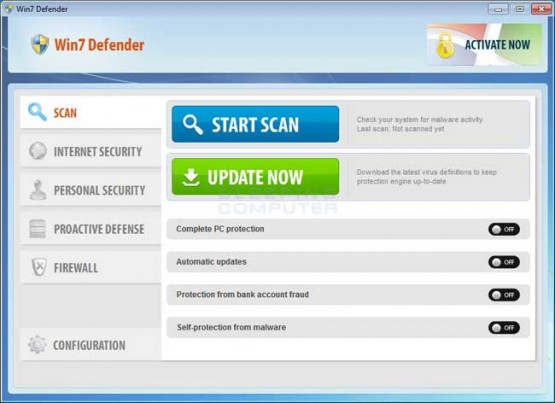
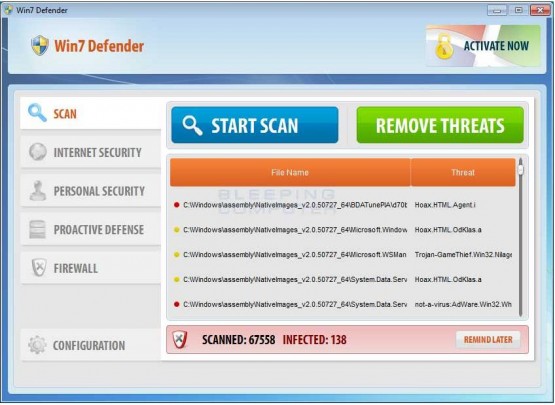
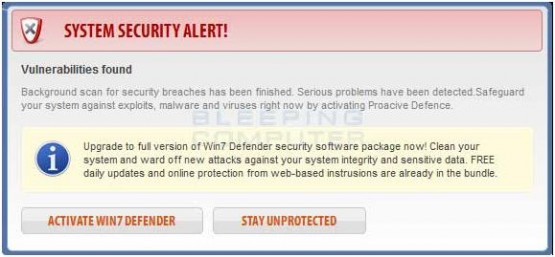
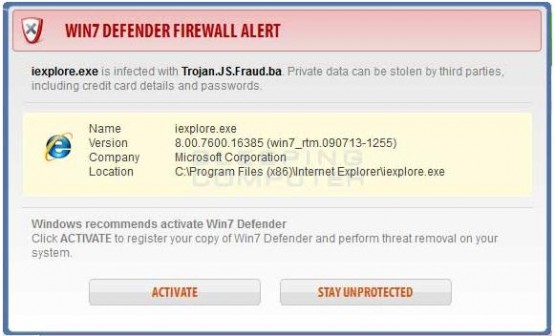
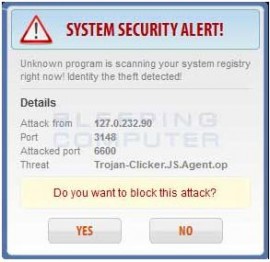
Win 7 Defender çalıştığı zaman Windows görev çubuğundan sahte güvenlik mesajları gösterecektir. Bu uyarılar bilgisayarınızı uzak kullanıcılar ve bilgisayarınızdaki malware virüsleri tarafından saldırı altında olduğunu düşündürmeye ve sizi korkutmak için oluşturulur. Görebileceğiniz uyarıların bazıları şunlardır:
Win 7 Defender Uyarısı
İnternet Bağlantısı uyarısı!
Şüpheli ağ etkinliği tespit!
Malware enfeksiyon mümkün!Güvenlik ihlali!
Dikkat! Spyware enfeksiyon bulundu. Sizin sistem güvenliği risk altındadır. Özel bilgi çalınmış alabilirsiniz ve bilgisayarınız aktivitenin izlendiği alabilirsiniz. Bir anti-spyware taraması için tıklayınız.Win 7 Defender Alert
System hacklendi!
Bilinmeyen programları şu anda sistem kayıt defteri tarama! Kimlik hırsızlığı algılandı!
–

–

–

–

–
–
Win 7 Defender Nasıl Kaldırılır
NOT: Bu talimatları uygularken, tamamlarken herhangi bir sorun veya direk Teknoloji Destek Hattı’nı arayarak Uzman Destek Alabilirsiniz.
İşlem adımlarını sorun çözülmediği sürece yapın.
–
1. ADIM:
Win 7 Defender bilgisayarınıza eğer yeni bulaştıysa Kaldırmak için Önce Denetim Masası / Program Kaldır bölümünden yazılımın adını bularak kaldırmayı deneyin. Bu işlem çoğunlukla başarısız olur ama denemekte fayda var.
Yazılım kaldırma işleminde başarılı olamazsanız bilgisayarı Güvenli Mod yada Ağ Desteği ile Güvenli Modda başlatın.
–
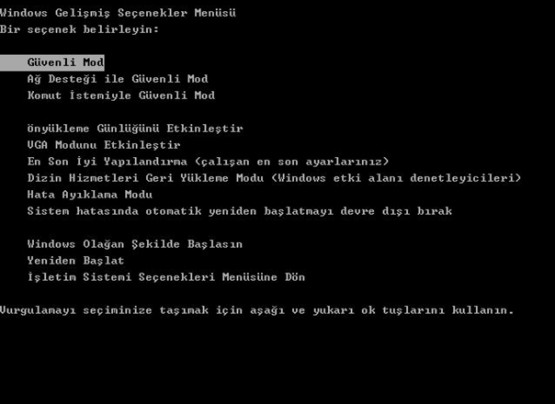 –
–
Ardından Bilgisayarı sorun yaşanan gün itibari ile geri alarak (Başlat / Programlar / Donatılar / Sistem Araçları / Sistem Geri Yükleme) probleminizi gidere bilirsiniz.
2. ADIM:
Bilgisayarınızı Ağ desteği ile Güvenli Modda Başlatın.
RKill, Win 7 Defender ile ilgili herhangi bir zararlı işlemi sonlandırmak için çalışan bir programdır. RKill sadece bir programın çalışan işlemi sonlandırır. Herhangi bir dosya silmez sadece otomatik olarak başlatılacak şekilde yapılandırılmış bir zararlı yazılımı bularak etkisiz hale getirir.
Otomatik olarak Win 7 Defender ile ilgili tüm işlemleri durdurmak için RKill simgesine çift tıklayın.

RKill artık arka planda çalışmaya başlayacak, programın çeşitli zararlı programları ararken bir kaç kere siyah msdos penceresi açılır kapanır. Bunları sonlandırmak için çalışırken lütfen sabırlı olun. Aşağıdaki gibi bir ekran gelecek.
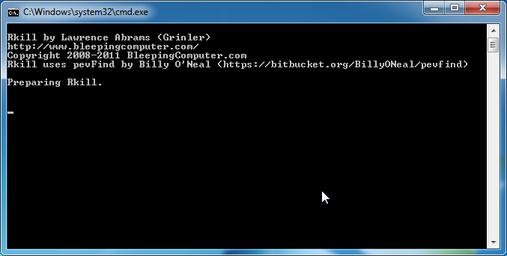
–
Eğer RKill’in bir virüs olduğunu belirten bir ileti alırsanız, bu Win 7 Defender tarafından verilen sahte bir uyarıdır. Uyarıları dikkate almayın.
RKill çalışmasında herhangi bir sorun yaşarsanız, RKill ‘ın diğer sürümlerini buradan indirebilirsiniz.
RKill görevini tamamladığında, aşağıdaki gibi bir not ekranı göreceksiniz.
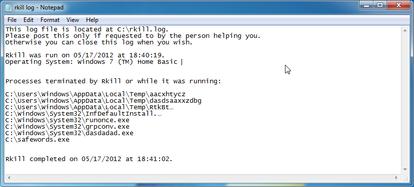 –
–
UYARI: Kaldırma süreci düzgün bir şekilde devam edilebilmesi için RKill çalıştırdıktan sonra bilgisayarınızı yeniden başlatmayın.
Lütfen Malwarebytes Anti-Malware nin en son resmi sürümünü indirmek için aşağıdaki simgeye tıklayın.
Malwarebytes ‘Anti-Malware programının yükleme işlemini mbam-setup uygulamasına çift tıklayarak başlatın.
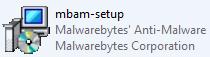
Kurulum başladığında, önce dil seçenjeğini soracak kendinize göre artık bunu ayarlayın. daha sonra varsayılan ayarlarında herhangi bir değişiklik yapmadan programın kurulumunu gerçekleştirin. Program yüklemesi bittiğinde, güncellemelerin olup olmadığını kontrol edin şeklinde gelen onay kutucuğunu kaldırmayın. Sonra Son butonuna basın. Malwarebytes programı eğer bilgisayarınızı yeniden başlatmanızı isterse sakın bilgisayarı yeniden başlatmayın.

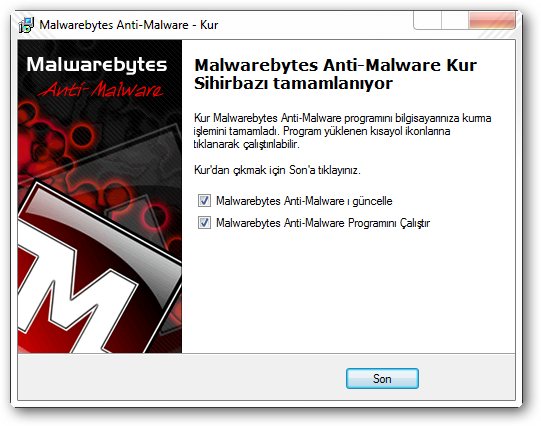
Malwarebytes Anti-Malware şimdi başlayacak ve bir deneme süresi başlatmak için istenir diye bir uyarı gelecek buna Reddet diyerek kapatalım.
Program açıldığında Türkçe olarak çalışacaktır. Tarayıcı sekmesini seçin ve Derin tarama gerçekleştir seçeneğini işaretleyin ve sonra olası virüsler için bilgisayarınızda taramayı başlatmak için Tara butonunu tıklayın.
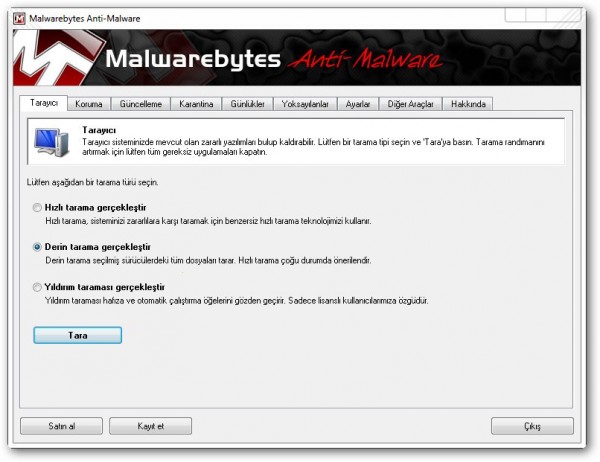 –
–
Malwarebytes ‘Anti-Malware aşağıda gösterildiği gibi Win 7 Defender ‘ün ürettiği bilgisayarınızdaki zararlı dosyaları taramaya başlayacak.
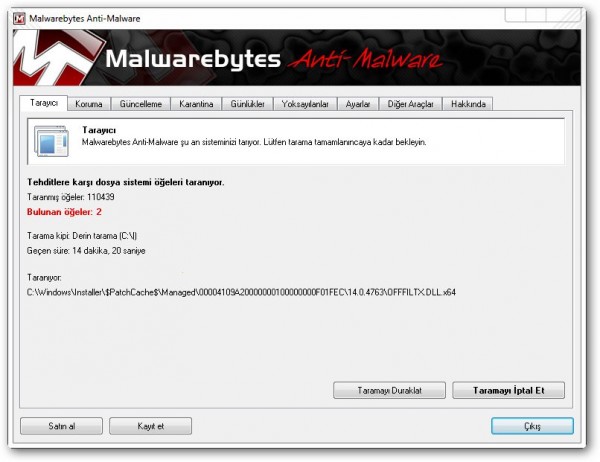
Tarama işlemi bittiğinde bir mesaj kutusu görünecektir Tamam butonunu tıklayın, hemen ardından Sonuçları Göster butonuna tıklayın
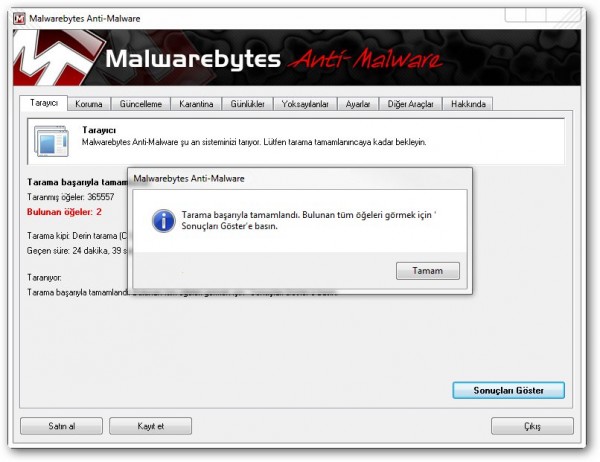
Malwarebytes ‘ Malware nin bulduğu virüsler resimde gösterilmiştir, tabi sizinki resimde görünenden farklı olabilir. Bütün seçeneklerin işaretli olduğundan emin olun ve Seçilenleri Kaldır butonuna tıklayın
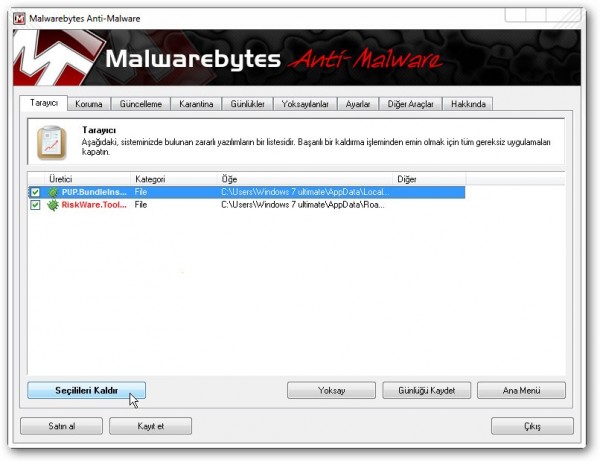
Malwarebytes ‘Anti-Malware zararlı dosyaları kaldırarak başlayacak. Kaldırma işlemi sırasında Malwarebytes bilgisayarınızın yeniden başlatılmasını isteyecek. Bu adımda bilgisayarını yeniden başlatmanız gerekiyor.
Bu adımlar doğrultusunda sorun %99 çözülecektir.
 Modem Kurulumu
Modem Kurulumu





tşkler
Paylaşım için teşekkürler
Mükemmel